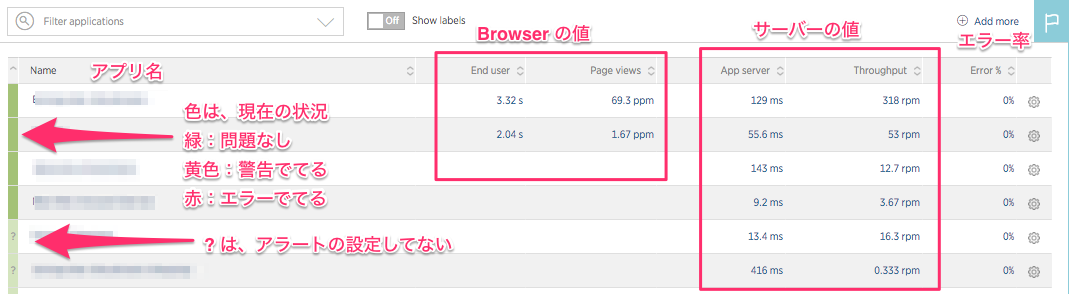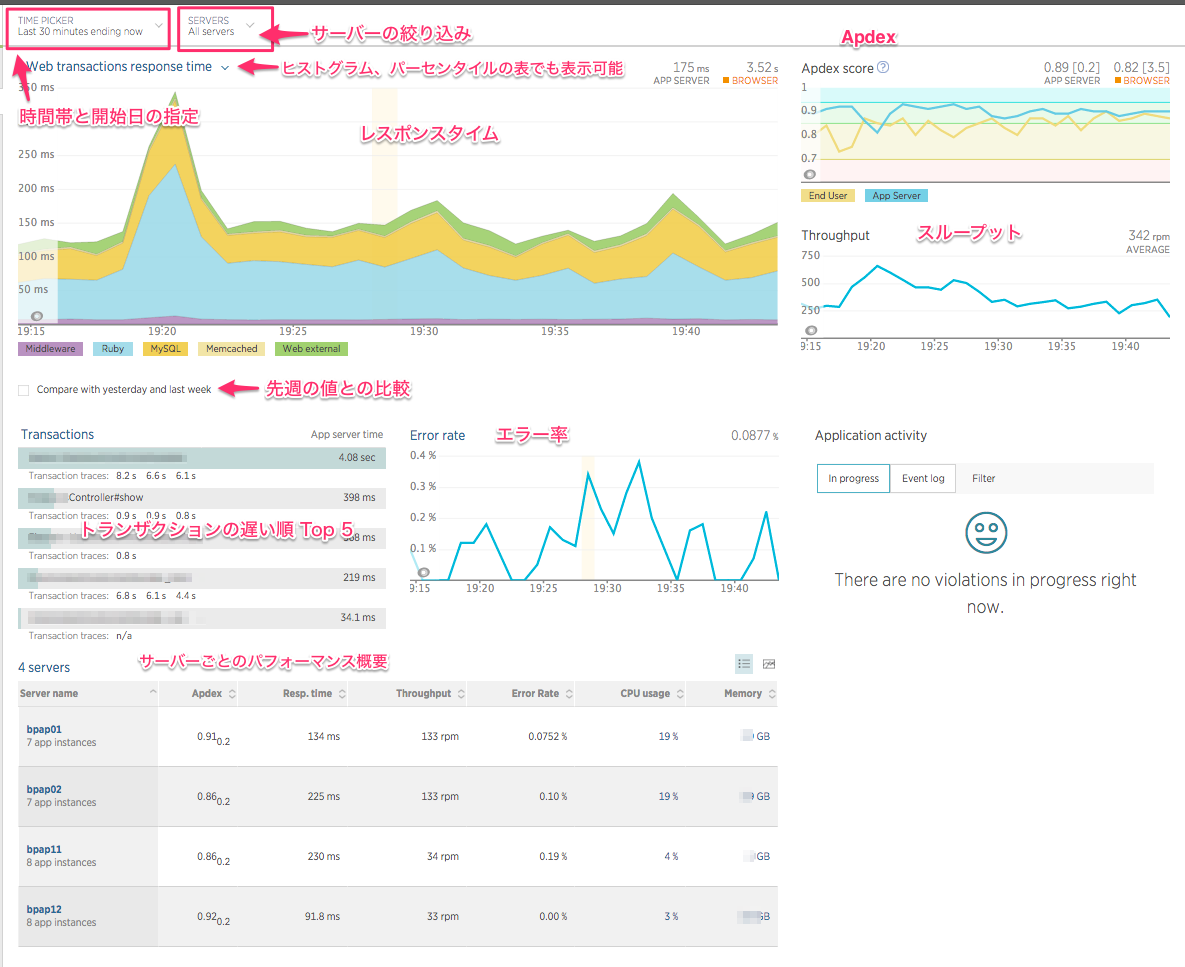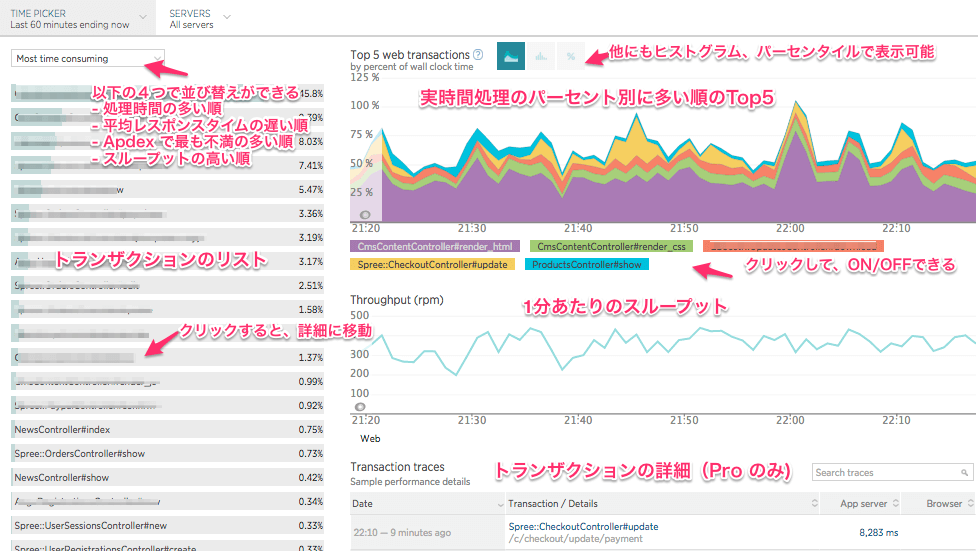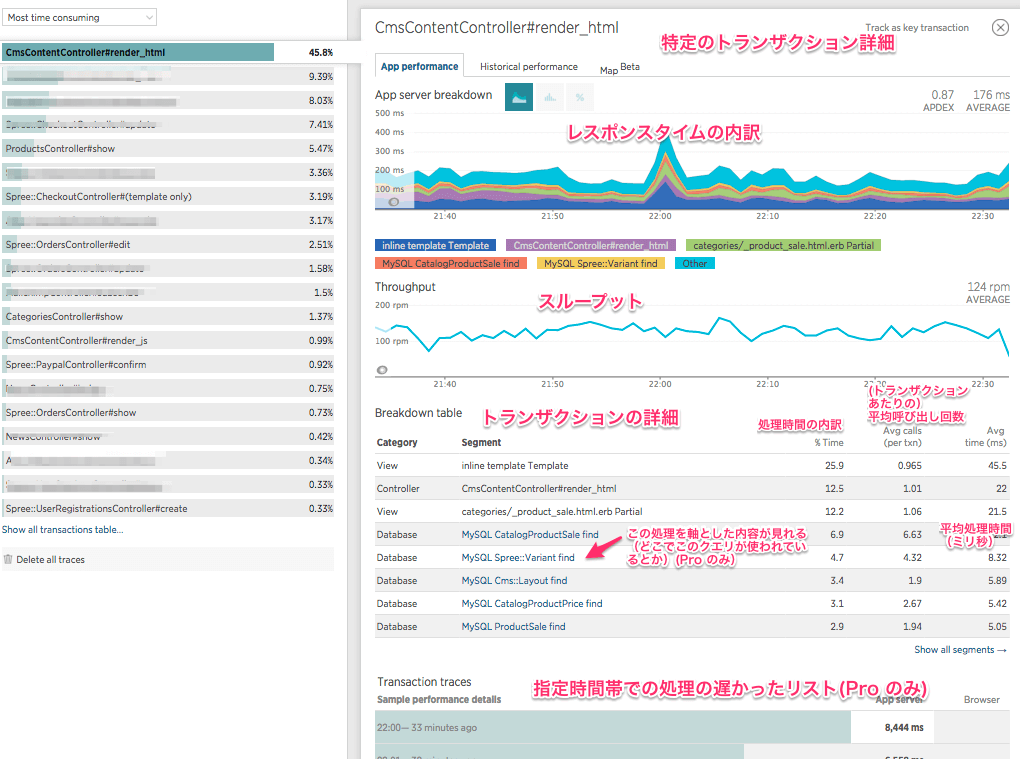Advent Calendar 2日目です。1日目に引き続き担当します。
今日は、New Relic APM の無料版(Lite)と有料版(Essential/Pro)の違い及び、無料機能を簡単に解説したいと思います。(Standardについてはまとまった情報がないので、割愛します)
Lite と Essential と Pro プランの違い
| Lite | Essential | Pro | |
|---|---|---|---|
| データ保持期間 (キー・メトリクス) | 利用不可 | 制限なし | 制限なし |
| データ保持期間 (全集計メトリクス) | 1日 | 3日 | 90日 |
| データ保持期間 (集計されないInsights イベント) | 1日 | 3日 | 8日 |
| サポート | コミュニティフォーラム | Webサイトとメール | Webサイトとメールと(電話) |
| パフォーマンス測定(スループット、レスポンスタイム、エラー率、Apdex※) | ◯ | ◯ | ◯ |
| 外部サービスとのパフォーマンス測定 | ◯ | ◯ | ◯ |
| DB のメトリクスと SQL トレース | ◯ | ◯ | ◯ |
| アプリのエラー一覧とそのフィルタリングと詳細解析 | ◯ | ◯ | |
| トランザクションレベルのパフォーマンス分析と詳細分析 | ◯ | ◯ | |
| 月単位の SLA レポートとデプロイ追跡 | ◯ | ||
| JVM モニタリング | ◯ | ||
| スレッドプロファイルと X−Ray セッション | ◯ | ||
| アラート通知 | ◯ | ◯ | |
| ダッシュボードのカスタマイズ | ◯ | ◯ | |
| サービスのトポロジーマップ | ◯ | ||
| マルチアカウント管理 | ◯ | ||
| SSO/SAML での統合 | ◯ |
※ 公式サイトには、 Essential は、期間限定で利用可能なプロモーション価格とあります。なので、たぶん、一定期間このプランで使っていると、New Relic から問い合わせがくると思う。
※ Apdex : ユーザー満足度
New Relic では、ユーザー満足度を Apdex という指標で計測しています。Apdex とは、Application Performance Index の略で、アプリケーションのパフォーマンスを評価するためのオープンスタンダードな指標です。
明確な公式があり、それにもとづいて、スコアを算出します。レスポンスタイムを「満足」「許容」「不満」の3つに分けそれを公式に当てはめます。
Apdexスコア = (満足数 + 許容数 / 2) / アクセス合計数
満足とする値は、自分で設定する。New Relic では、Apdex は、アプリ(APM)とブラウザ(Browser)で別々に設定、計測します。New Relic のアプリのデフォルトは、0.5秒、ブラウザのデフォルト値は、7秒に設定されています。(設定画面で変更可能)
Apdex については、結構、ネットで解説されている方がいるので、詳しくはそちらをご覧ください。
New RelicのApdexって何?
アプリケーション一覧
APM のトップページ
概要ページ
メインの概要ページでは、ぱっと見でパフォーマンス(レスポンスタイム、Apdexスコア、スループット)を時系列で確認できます。また、時間帯は、画面上の「TIME Piker」を選択して、絞りこめます。また、レスポンスタイムのグラフで、範囲をドラッグ&ドロップで囲んでも絞り込めます。時間帯は、表示する期間といつのデータから、表示するかの2つを指定します。Lite の場合は、開始日は指定できなくて、期間も24時間までの指定となります。Pro は、3ヶ月分間のデータまで1度に表示可能です。
また、Browser を使っている方は、連携しており、アプリのレスポンスタイム、Apdex と一緒に Browser の値も合わせて表示しています。これにより、遅いときに、サーバーだけでは気づかない範囲まで気づくことができます。
トランザクション一覧 (Transactions)
左メニューの Transactions か Overview ページのトランザクションを選択すると、この画面が出ます。「TIME PICKER」で指定されている時間帯のパフォーマンスの遅いトランザクションのリストとなります。いくつかフィルター項目があるので、様々な視点からトランザクションを分析できます。
トランザクション詳細
トランザクション一覧から、任意のトランザクションを選択すると、そのトランザクションの情報が見れます。もちろん、「TIME PICKER」で時間帯を変更したり、グラフないで、ドラッグ&ドロップで時間帯を絞りこんでより、ピンポイントに情報を確認できます。
予告
3日目の明日は、今日の続きを書きたいと思います。トランザクション詳細では、Pro 機能では、さらに詳細な情報までみることができます。そこについて明日は紹介したいと思います。